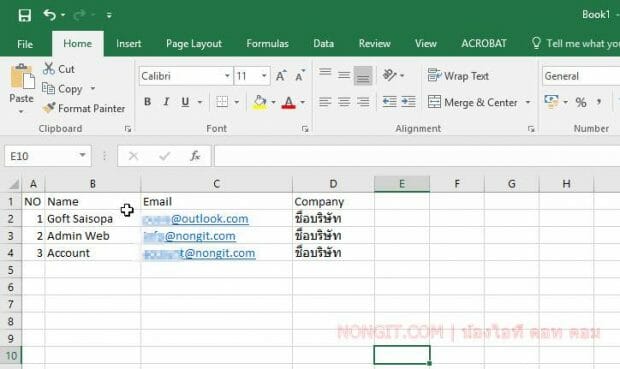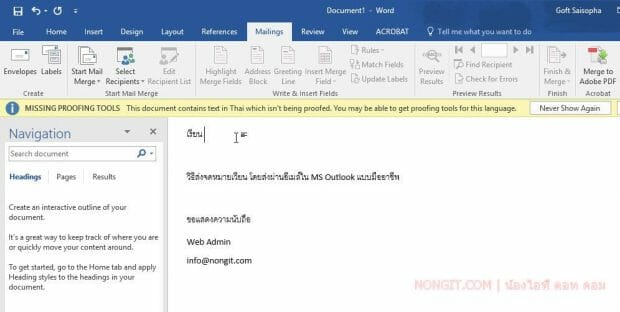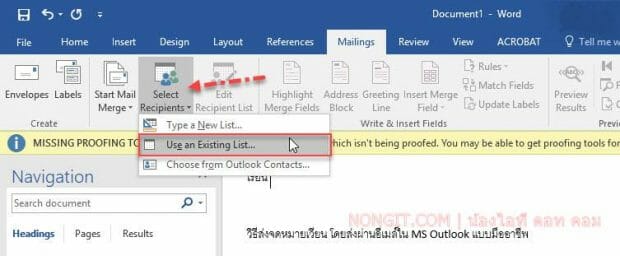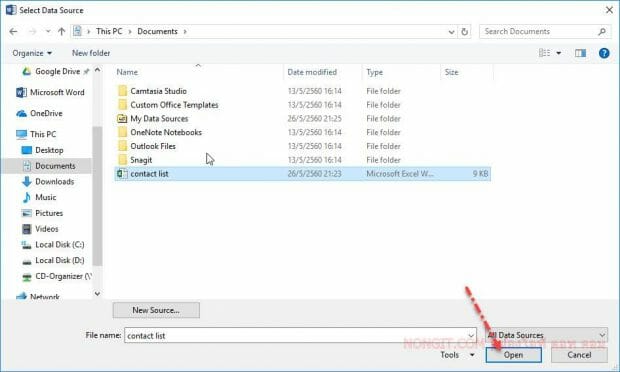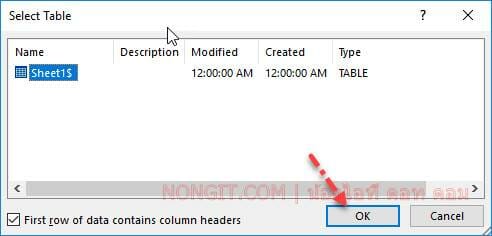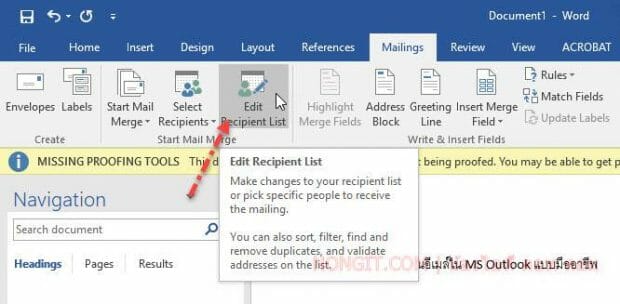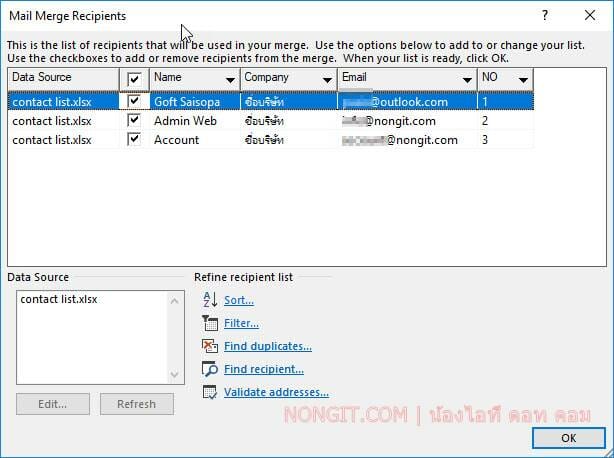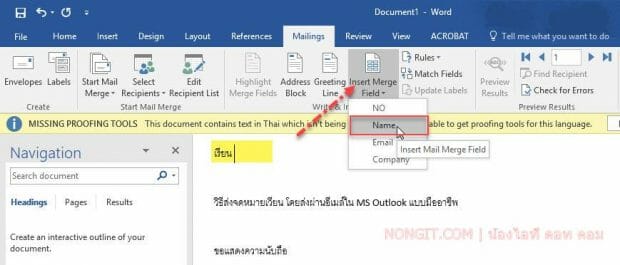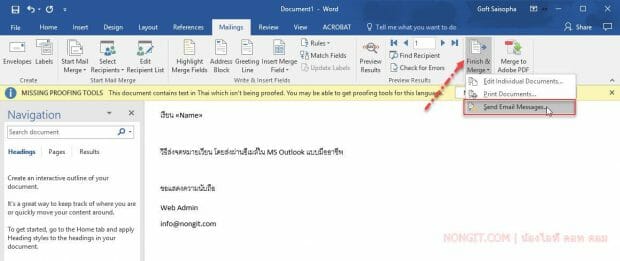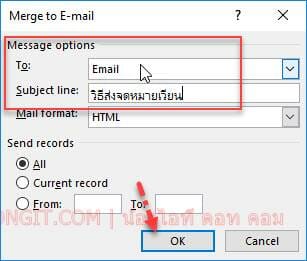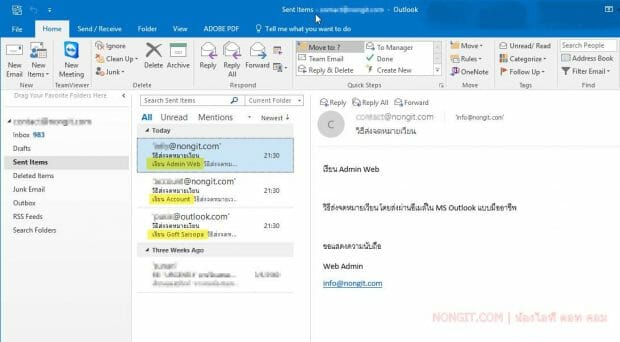การส่งจดหมายเวียน หรือ ส่งอีเมล์เวียน เพื่อแจ้งโปรโมชั่น หรือ แจ้งอัพเดทข้อมูลประกาศต่างของทางบริษัท เพื่อให้ลูกค้าที่เราติดต่ออยู่ แต่จะส่งเมล์ครั้งละ 1 account ก็จะเสียเวลามากเลยทีเดียว หรือ จะใช้ BCC ก็อาจจะทำให้ข้อมูลในอีเมล์ ไม่สามารถระบุชื่อบุคลนั้นๆ ได้ เนื่องจากต้องส่งหาหลายๆคนพร้อมๆกัน สำหรับการติดต่อสื่อสาร การประสานงานกับหน่วยงานต่างๆ ทั่งในองค์กร หรือ นอกองค์กร ปัจจุบันการรับส่งเอกสารผ่านอีเมล์ เป็นเรื่องที่ทุกบริษัทต้องใช้งาน แม้แต่นักศึกษาปัจจุบันก็ยังต้องส่งงานให้คุณครู, อาจารย์ผ่านเมล์
วิธีส่งเมล์ MS Outlook โดยสร้างจดหมายเวียนจาก MS Word
ดังนั้นวิธีนี้จึงเป็นทางเลือกที่ดีมาก เพราะเราจะส่งเพียงครั้งเดียว และยังระบุชื่อบุคคลได้เป็นรายบุลคล หรือชื่อบริษัทได้เลยครับ
1. ก่อนอื่นให้เราเตรียมข้อมูลลูกค้าหรือผู้ติดต่อที่ต้องการส่งอีเมล์ให้ครับ โดยสร้างไฟล์ Excel ตามตัวอย่างสามารถปรับเพิ่มข้อมูลได้ตามที่ต้องการ
2. เมื่อเตรียมข้อมูลผู้รับเสร็จ ขั้นตอนก็เปิด Microsoft Word ของเรามา จากนั้นเลือกแถบ Mailings > คลิก Start Mail Merge > เลือก Email Messages (สำหรับคนที่ต้องการทำซองจดหมายดูได้ที่ วิธีทำซองจดหมายเวียน)
3. จากนั้นให้เราพิมพ์รายละเอียดอีเมล์ที่ต้องการส่ง โดยให้เว้นตรงชื่อผู้รับไว้
4. เมื่อเสร็จแล้วให้นำเข้าไฟล์ excel รายชื่ออีเมล์ที่เราสร้างไว้ โดยคลิกที่ Select Recipients เลือก Use an Exciting List
5. เลือกไฟล์ Excel ที่เตรียมไว้ตามข้อ 1
6. หากมีหลาย Sheet ให้เลือกตามที่กำหนดไว้
7. จากนั้นให้คลิกเลือก Edit Recipient List เพื่อตรวจสอบข้อมูลรายชื่อผู้รับ
8. หากไม่มีอะไรผิดพลาดจะเห็นรายชื่อที่เราเตรียมไว้
9. เมื่อพร้อมแล้วก็มาเพิ่มข้อมูลผู้รับลงให้ จดหมายเวียน ของเรากันครับ โดยคลิกที่ Insert Merge Field เลือก Name หรือตามหัวข้อที่กำหนดไว้ เพิ่มส่วนข้อมูลอื่นตามที่ต้องการ
10. เมื่อรายละเอียดครบถ้วนแล้ว เราก็พร้อมที่จะส่งให้กับผู้รับตมรายชื่อที่ได้กำหนดไว้แล้วครับ โดยให้คลิกที่ Finish & Merge แล้วเลือก Send Email Messages (แนะนำให้เปิด Microsoft Outlook ไว้ก่อนครับ)
11. จะมีหน้าต่างขึ้นมาให้เรากำหนด โดย To: ให้เลือก Email และ Subject line: กำหนดหัวข้ออีเมล์
12. เมื่อเรากด Ok เสร็จเมล์จะถูกส่งออกตามรายชื่อ (ขั้นตอนนี้หากไม่ได้เปิด Outlook ไว้ Outlook จะถูกเรียกใช้งานเองอัตโนมัติครับ)
เสร็จเรียบร้อยแล้ว ลองนำไปปรับใช้งานกันดูครับ ปรับให้เข้ากับการทำงานของเรา หวังว่าจะมีประโยชน์นะครับ ยังไงก็อย่าลืมแชร์บทความให้เพื่อนเราด้วยนะครับ ^^